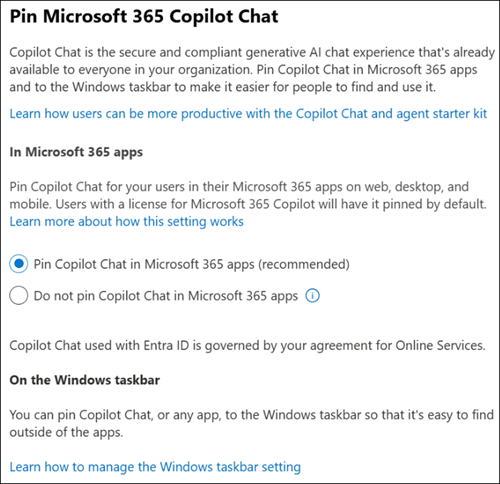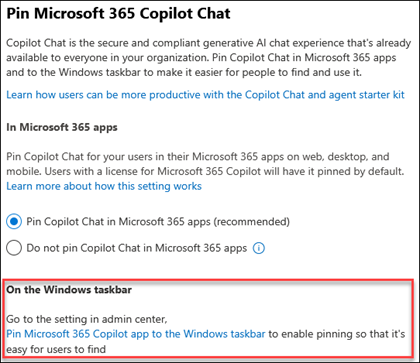웹, 데스크톱 및 모바일 플랫폼에서 Microsoft 365 앱의 Microsoft 365 Copilot Chat 고정할 수 있습니다. 예를 들어 Microsoft Teams 및 Microsoft Outlook이 있습니다. 이 문서에서는 고정 설정을 구성하여 organization 안전하고 규정을 준수하는 생성 AI 솔루션으로 Copilot Chat 대한 사용자 액세스를 개선하는 방법을 설명합니다.
참고
이 문서의 정보는 Microsoft 365 앱의 탐색 모음에 있는 Copilot Chat 환경과 관련이 있습니다. windows 작업 표시줄에 Microsoft 365 Copilot 앱 고정할 수도 있습니다. Copilot Chat Microsoft 365 앱 내에서 사용할 수 있는 통합 채팅 환경입니다. Copilot 앱 채팅, 검색, 에이전트(사용하도록 설정된 경우), Notebooks 및 만들기에 대한 액세스를 제공하는 독립 실행형 애플리케이션입니다. Copilot 앱 Copilot Chat 차이점을 이해하려면 적합한 코필로트 결정 을 참조하세요.
시작하기 전에
Microsoft 365 관리 센터 Copilot Chat 고정 설정을 구성하려면 AI 관리자 역할이 할당되어야 합니다.
중요
사용 권한이 가장 적은 역할을 사용합니다. 사용 권한이 낮은 계정은 organization 대한 보안을 개선하는 데 도움이 됩니다. 전역 관리자는 권한이 높은 역할입니다. 기존 역할을 사용할 수 없는 경우 해당 사용을 긴급 시나리오로 제한합니다. 자세한 내용은 Microsoft 365 관리 센터 관리자 역할 정보를 참조하세요.
Copilot 설정 페이지 열기
이 설정으로 이동하려면 Copilot 설정 페이지로 이동하거나 다음을 수행합니다.
- Microsoft 365 관리 센터에 로그인합니다.
- Copilot>설정으로 이동합니다.
- Microsoft 365 Copilot Chat 고정을 선택합니다.
이 설정의 각 옵션에 대한 설명은 다음 섹션으로 계속 진행합니다.
고정 옵션
Copilot Chat 기본적으로 Microsoft 365 앱 및 Microsoft 365 Copilot 앱 탐색 모음에 고정됩니다. 이 동작은 웹, 모바일 및 데스크톱에서 Copilot Chat 자격이 있는 대부분의 사용자에게 적용됩니다.
Copilot Chat 대한 고정 설정을 변경하려면 다음 옵션 중 하나를 선택합니다.
Microsoft 365 앱에서 Copilot Chat 고정(권장): Copilot Chat 모든 사용자에 대해 자동으로 고정됩니다. 사용자에게 메시지가 표시되지 않습니다. 이 옵션은 기본 옵션입니다.
Microsoft 365 앱에서 Copilot Chat 고정하지 마세요. 이 옵션을 선택하면 Microsoft 365 Copilot 앱, Teams 및 Outlook의 사용자가 기본적으로 Copilot Chat 사용할 수 없습니다. 사용자는 여전히 앱 스토어를 방문하여 Copilot를 직접 추가할 수 있습니다.
이전에 copilot를 Microsoft 365 관리 센터 탐색 모음에 고정 안 됨을 선택하고 사용자가 고정할지 여부를 묻는 메시지가 표시되도록 허용을 선택 취소한 경우 설정 구성이 이제 고정 안 되며 사용자에게 고정되지 않은 Copilot Chat. 또한 설정을 Microsoft 365 앱에서 Copilot Chat 고정 안 함으로 전환하면 Copilot에서 해당 선택을 적용합니다.
사용자가 탐색 모음에 고정된 Copilot Chat 보고 고정을 해제하도록 선택하는 경우 Copilot Chat 향후 세션에서 해당 선택을 존중하고 탐색 모음에서 Copilot Chat 고정을 해제합니다.
언제든지 Copilot Chat 고정 설정을 변경할 수 있습니다. 변경 내용을 적용하는 데 최대 48시간이 걸립니다.
Windows 작업 표시줄에 Copilot 앱 고정
관리 디바이스의 Windows 작업 표시줄에 Microsoft 365 Copilot 앱 고정할 수 있습니다.
이 설정은 활성 Intune 라이선스가 있는 사용자에게만 적용됩니다. Microsoft 365 관리 센터 Copilot 작업 표시줄 고정을 보거나 구성하려면 Intune 관리자 역할의 멤버여야 합니다.
자세한 내용은 Windows 작업 표시줄에 Microsoft 365 Copilot 앱 고정을 참조하세요.
organization Intune 구독이 없는 경우 다음 페이지가 표시됩니다.

그룹 또는 사용자 수준에서 고정
복잡한 요구 사항이 있는 대규모 조직의 경우 특정 사용자 그룹에 적용할 고정 정책을 설정합니다. 이 옵션은 관리 복잡성으로 인해 대부분의 고객에게 권장되지 않습니다.
Microsoft 365 앱 관리 센터에 로그인합니다.
Office 정책 카드 Microsoft 365 클라우드 정책으로 이동을 선택합니다.
만들기를 선택합니다.
정책의 기본 사항 및 scope 사용자 지정합니다.
정책에서 "Microsoft 365 Copilot Chat 고정"을 검색하고 선택합니다.
플라이아웃 패널에 구성 옵션이 표시됩니다.
옵션을 선택하고 적용을 선택합니다. 예를 들어 사용을 선택하면 동작은 Microsoft 365 앱에서 Copilot Chat 고정과 동일합니다.
이제 이 정책의 상태 목록에 구성된 것으로 표시됩니다.
다음을 선택하여 최종 변경 내용을 검토합니다.
구성을 검토한 후 만들기 를 선택하여 정책을 게시합니다.
사용자 환경
허가되지 않은 Copilot Chat 사용자는 Copilot Chat 고정 또는 고정 해제를 선택할 수 있습니다. 사용자는 애플리케이션 설정 내에서 고정 설정을 조정할 수도 있습니다. 이러한 선택은 Microsoft Teams, Outlook 및 Microsoft 365 Copilot 앱 따라 다릅니다.
참고
Microsoft Entra 계정으로 인증하는 사용자만 탐색 모음에 Copilot Chat 고정할 수 있습니다.
Teams 관리 센터를 통해 Microsoft Teams에서 Copilot Chat 고정
Teams 관리 센터를 통해 Microsoft Teams 사용자에 대한 Copilot Chat 고정 설정만 변경할 수 있습니다. Teams 관리 센터에서 정책의 고정된 앱에 Copilot 앱 추가하여 앱 설정 정책을 만들거나 수정합니다. Microsoft Entra 계정으로 사용자에게 정책을 할당하면 Teams 앱이 Copilot 앱 고정합니다.
Teams에서 다른 앱을 고정할 때와 마찬가지로 해당 사용자에 대한 Copilot Chat 허용해야 합니다. Teams에서 Copilot Chat 앱을 사용할 수 있도록 하려면 Teams 구성에 따라 다음 옵션 중 하나를 사용합니다.
Microsoft 365 관리 센터 Copilot설정 페이지에서 Copilot> 고정을 선택하고 Microsoft Entra 계정이 있는 사용자에게 Copilot 고정 앱 설정 정책을 할당하는 경우 Teams 앱은 앱 설정 정책에 정의된 위치에 있는 해당 사용자의 Copilot Chat 고정합니다. 다른 모든 사용자는 Copilot Chat 기본 위치에 고정되어 있습니다.
Microsoft 365 관리 센터 Copilot설정 페이지에서 Copilot> 고정 안 을 선택하고 Microsoft Entra 계정이 있는 사용자에게 Copilot 고정 앱 설정 정책을 할당하는 경우 Teams 앱은 해당 사용자에 대해서만 Copilot Chat 고정합니다.